笔者的笔记本在看电影时硬盘有异响,但重启或热启动不会出现问题,为什么笔记本看电影时硬盘有异常响声,后来才发现是由于硬盘固件问题导致的硬盘异响,下面来看笔者怎么去升级硬盘固件解决硬盘异响问题。
www.qidian55.com电脑知识学习网站。
首先需确认硬盘是否在可升级固件范围内,可通过软件来检测硬盘编号,以EVEREST 软件为例,运行软件后,展开“存储设备→ATA”列表,然后就可看到硬盘编号(图1)。

登录希捷或戴尔官方网站,查找该硬盘编号的产品是否在固件升级列表。如果确认硬盘在故障范围内,那么在升级固件之前,为了安全起见,一定要事先备份好重要数据。
下载并解压固件升级程序后,直接运行FWCC6B.exe文件,此时单击“下一步”按钮(图2),在正式升级固件之前,请确保本本电量充足,或用AC适配器供电。

选中“开始固件更新程序”复选框后,点击“继续”按钮(图3),系统会自动重启并进入DOS模式,然后弹出固件升级画面(图4),接着开始扫描硬盘信息(图5)。
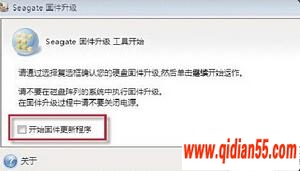


扫描结束后开始升级固件,固件刷新成功后,会显示“*******CC6B”信息提示(图6)。固件升级完毕后,按任意键本本会自动重启,然后进入Windows系统,此时发现登录速度很快,而且平时使用时也没出现任何问题。
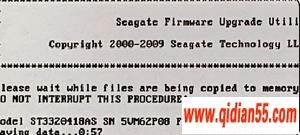
现在的笔记本固件的驱动更新升级很快,无论是显卡、主板、硬盘,因此笔记本每一段时间有必要去更新升级固件驱动,本文就是对笔记本固件升级解决的硬盘的一项问题,更新升级固件驱动后系统运行的速度也会快点。